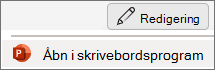-
På fanen Indsæt skal du vælge Sidehoved og sidefod.
-
Markér afkrydsningsfeltet Dato og klokkeslæt under fanen Slide.
-
Vælg enten Opdater automatisk eller Fast, og skriv derefter datoen, hvis du har valgt Fast.
-
Vælg Anvend for at føje datoen til den aktuelle slide eller Anvend på alle for at føje den til alle slides.
Hvis du vil føje en dato til teksten på en slide, skal du se Indsæt dags dato.
Tip!: Du kan også tilføje andre elementer, f.eks. slidenumre og sidefødder, ved hjælp af den samme dialogboks Sidehoved & sidefod .
-
På fanen Indsæt skal du vælge Sidehoved og sidefod.
-
Markér afkrydsningsfeltet Dato og klokkeslæt under fanen Slide.
-
Vælg enten Opdater automatisk eller Fast, og skriv derefter datoen, hvis du har valgt Fast.
-
Vælg Anvend for at føje datoen til den aktuelle slide eller Anvend på alle for at føje den til alle slides.
Hvis du vil føje en dato til teksten på en slide, skal du se Indsæt dags dato.
Tip!: Du kan også tilføje andre elementer, f.eks. slidenumre og sidefødder, ved hjælp af den samme dialogboks Sidehoved & sidefod .
Det er i øjeblikket ikke muligt at tilføje datoen i PowerPoint til internettet. Du kan dog tilføje datoen i PowerPoint-skrivebordsappen.
-
Hvis du vil åbne skrivebordsappen, skal du vælge
Har du ikke PowerPoint-skrivebordsappen? Prøv eller køb Microsoft 365.